Escolha dos Leitores
Artigos populares
Os navegadores modernos têm um característica interessante, que permite salvar logins e senhas inseridos para sites. A função é boa, pois permite inserir os dados apenas uma vez para entrar no Área Pessoal. No entanto, há também verso- se o computador, por exemplo, for utilizado por várias pessoas, elas poderão acessar seu perfil. Para evitar que isso aconteça, nunca se lembre de senhas ao fazer login em sites ou serviços. E vamos falar sobre como excluir esses dados ao entrar no Odnoklassniki agora.
Aqui está a aparência dos dados inseridos:
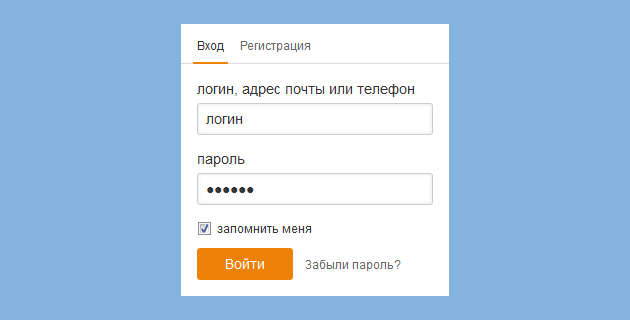
Como você pode ver, basta clicar no botão “Login” e qualquer usuário estará em sua página. Não é bom.
Para excluir senhas e logins em navegadores baseados no Chrome, você precisa pressionar a combinação de teclas Ctrl + Shift + Delete. Uma janela para excluir o histórico será exibida. Marque a caixa ao lado de "Senhas" e "Dados para preenchimento automático" e, na parte superior, selecione o período "Todos os tempos". Em seguida, clique em "Limpar histórico".
Para Google Chrome:
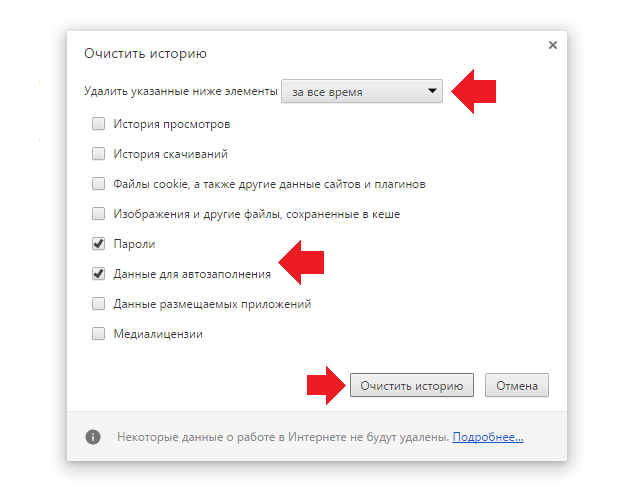
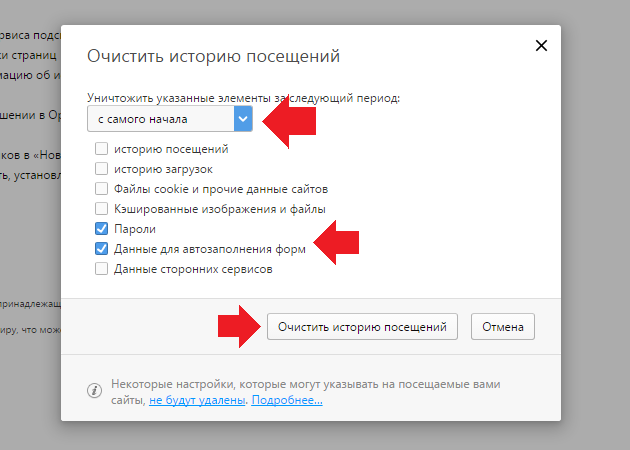
Da mesma forma para Yandex.Browser. No entanto, lembre-se de que, neste caso, os dados de todas as senhas e logins salvos no navegador serão excluídos (não apenas para Odnoklassniki).
Após a exclusão, não salve mais senhas no navegador - mesmo que outros usuários tenham seu apelido, eles não entrarão em sua conta sem uma senha.
NO Mozilla Firefox você pode excluir o preenchimento automático da mesma forma, mas para excluir o login salvo e a senha salva, você precisa ir para as configurações. Clique em "Ferramentas" - "Configurações", selecione a seção "Proteção" e clique no botão "Senhas salvas". Aqui, selecione o site desejado (Odnoklassniki no nosso caso) e exclua os dados dele.
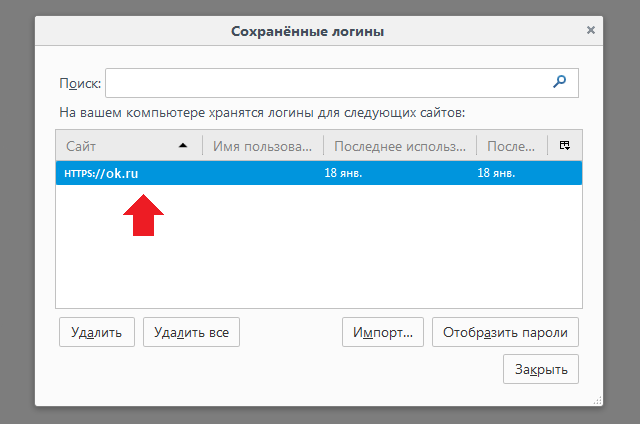
A propósito, no Chrome, você também pode excluir dados de um site individual. Para fazer isso, vá para as configurações e clique em "Configurar" ao lado do item "Oferta para salvar senhas de sites". Aqui, passe o mouse sobre os dados do site de interesse e clique na cruz para excluí-lo.
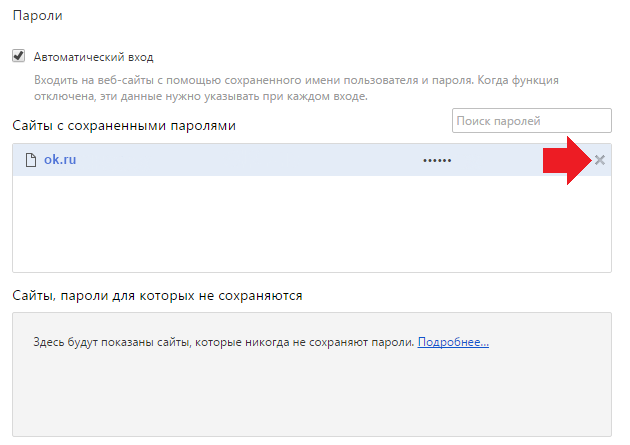
Muitas vezes, você pode notar como suas senhas e logins são salvos quando você entra em uma determinada rede social, e-mail ou fórum. Esse recurso é integrado a muitos navegadores para acelerar sua navegação, facilitar a memorização de senhas e melhorar sua experiência de navegação. No entanto, nem todos os usuários gostam que todos os usuários de um computador possam ver seu login na rede social. No caso do serviço Odnoklassniki, um número de telefone ou e-mail pode ser usado em vez de um login, o que é ainda mais alarmante para os usuários. Você pode excluir facilmente os dados de login e senha ao entrar na rede Odnoklassniki usando este artigo. Você verá o processo em diferentes navegadores.
Em primeiro lugar, você precisa limpar o formulário de login do Odnoklassniki e, em seguida, fazer com que o navegador não se lembre mais dele. Siga as instruções deste artigo e você terá sucesso.
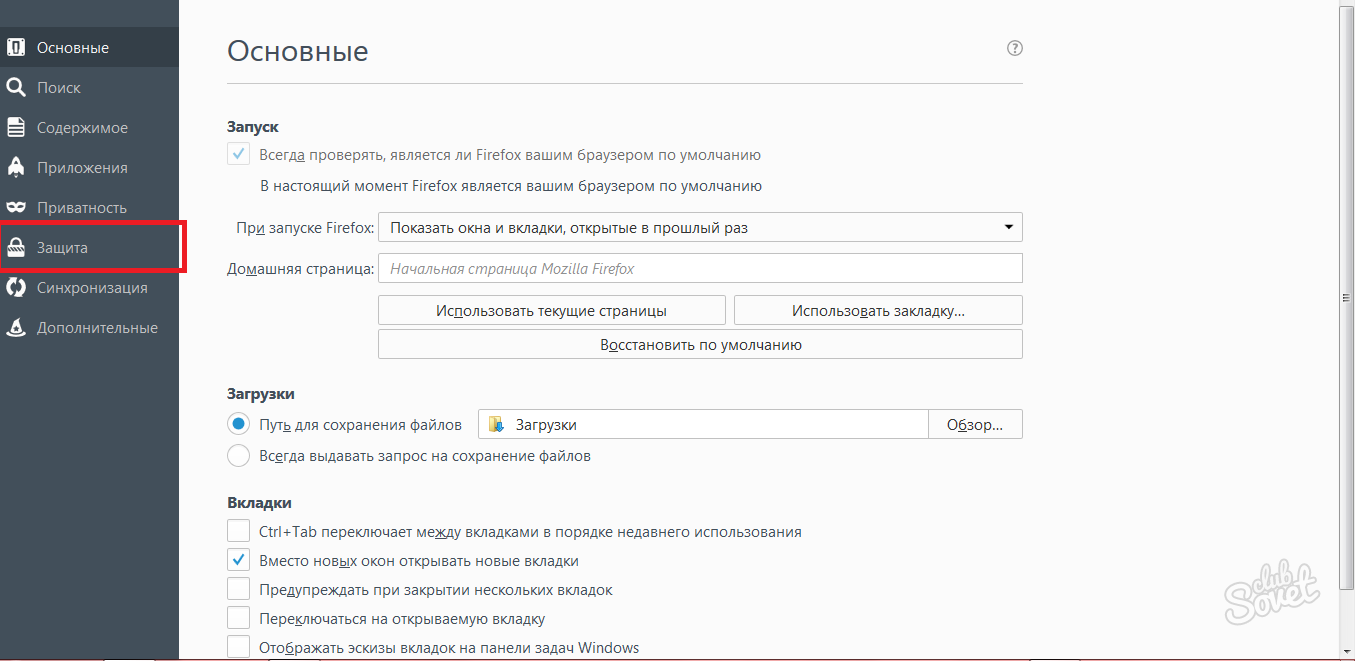
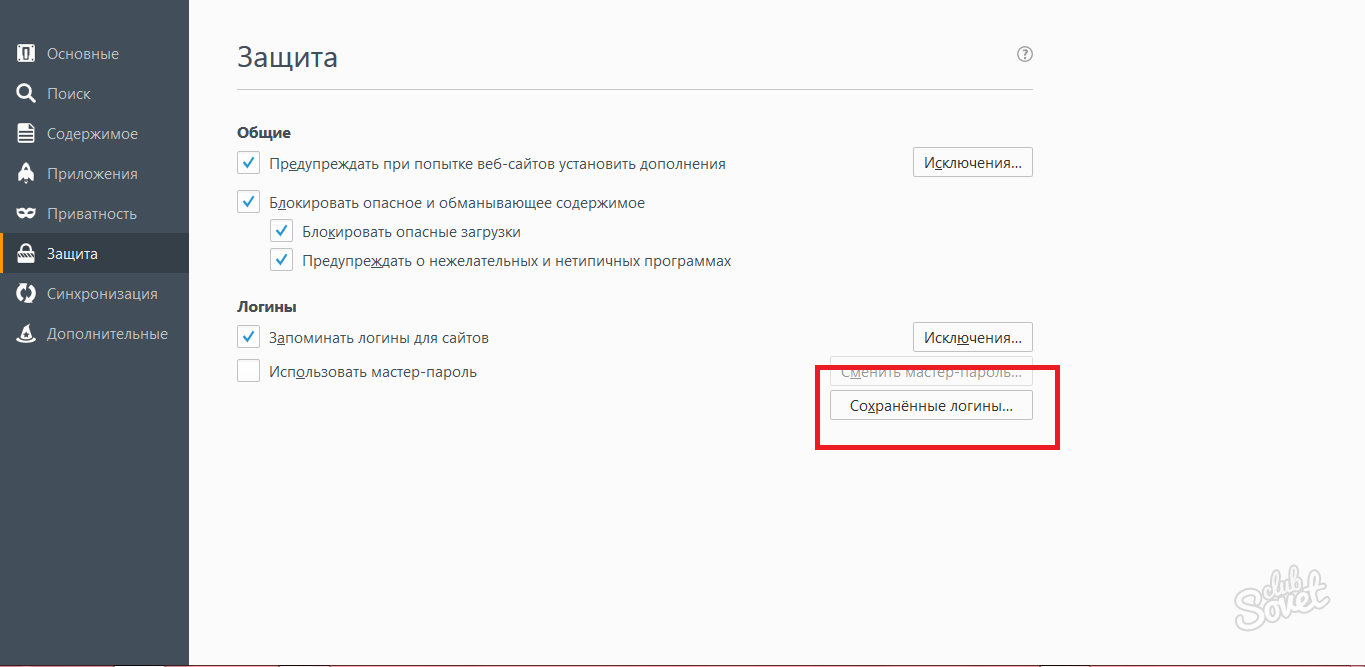
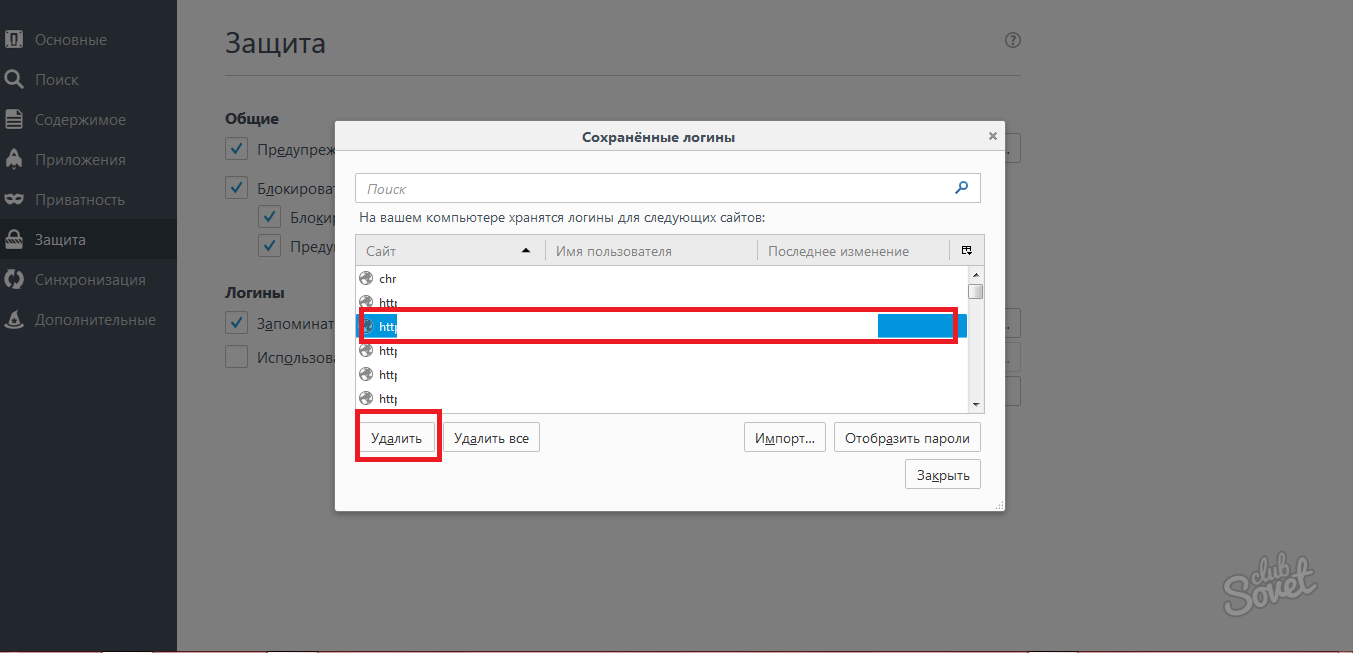
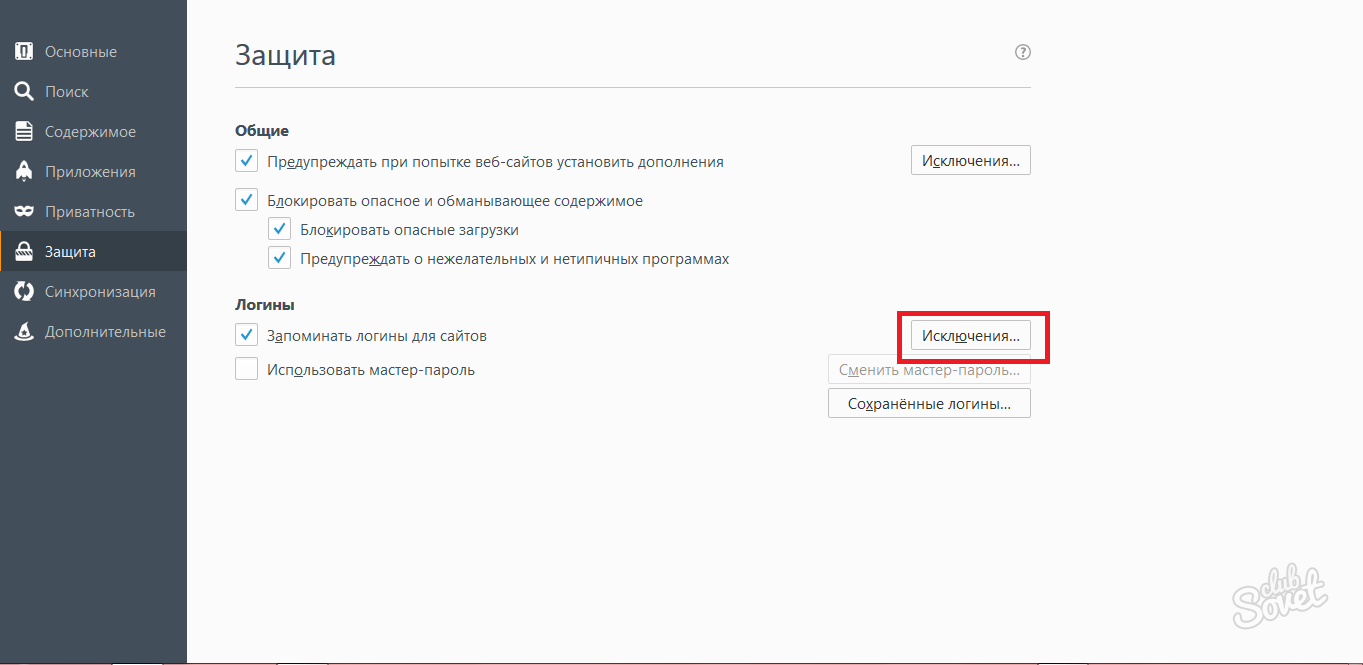
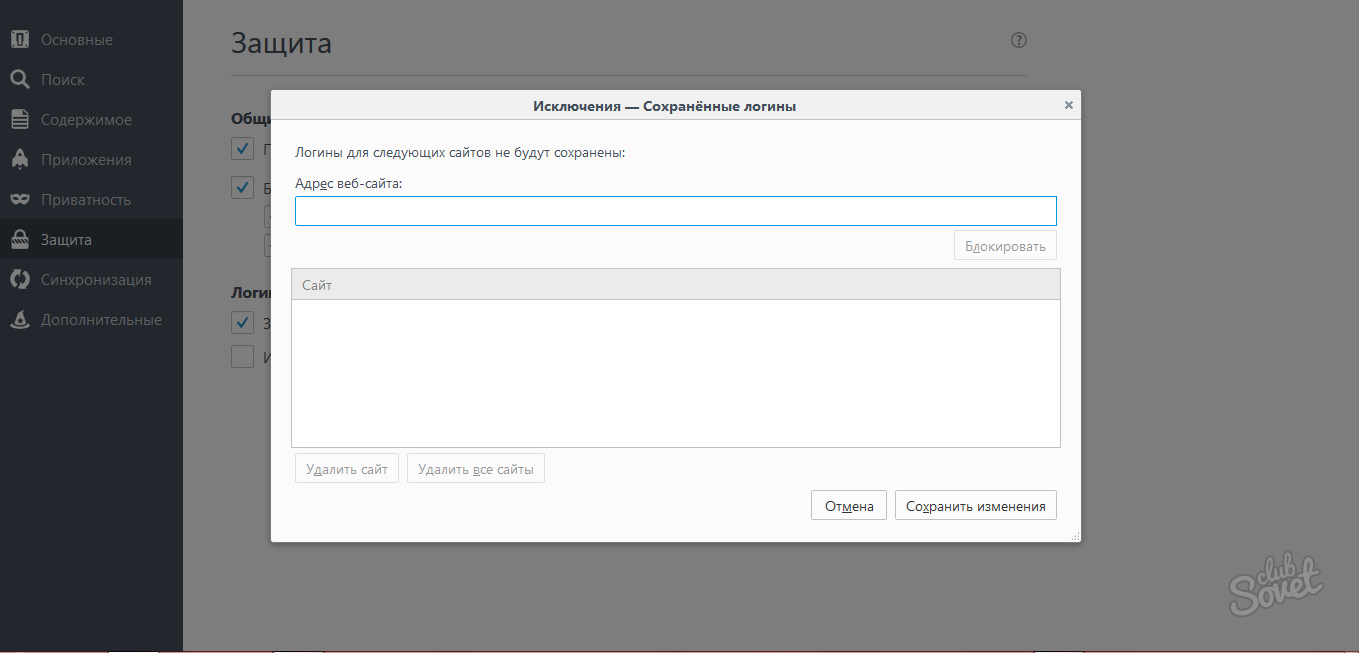
O procedimento operacional no navegador do Opera não é muito diferente do Firefox, pois todos os navegadores são intuitivos para os usuários e são um pouco semelhantes. Abra o Opera e repita os passos abaixo.
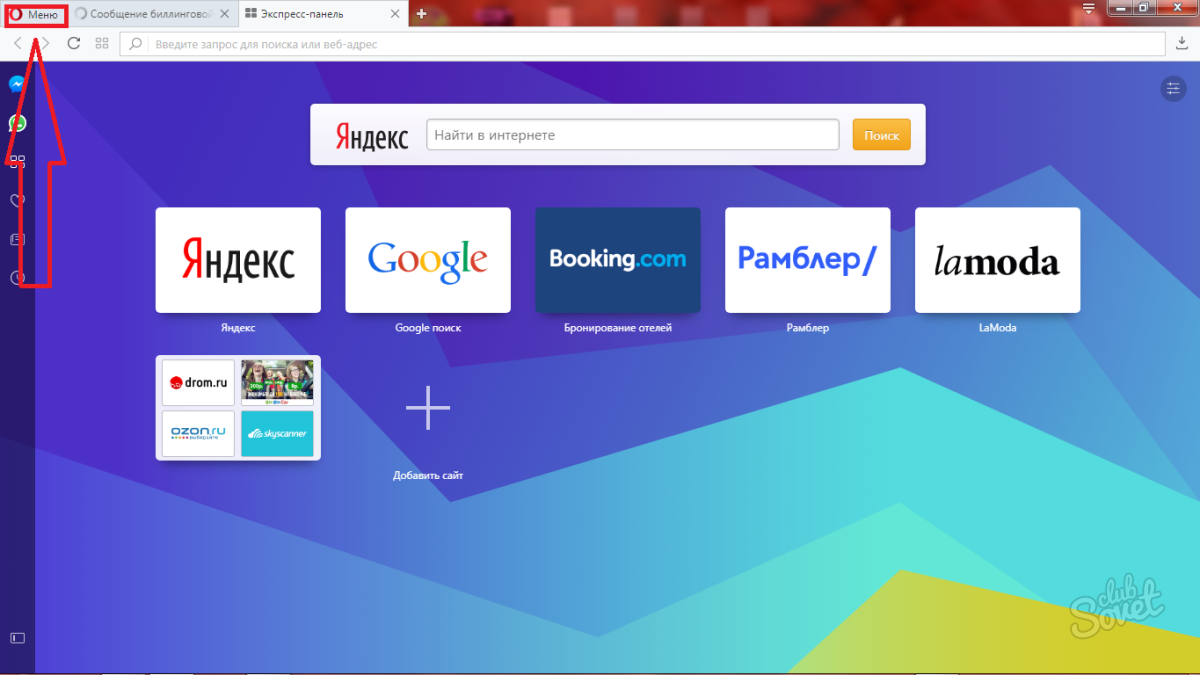
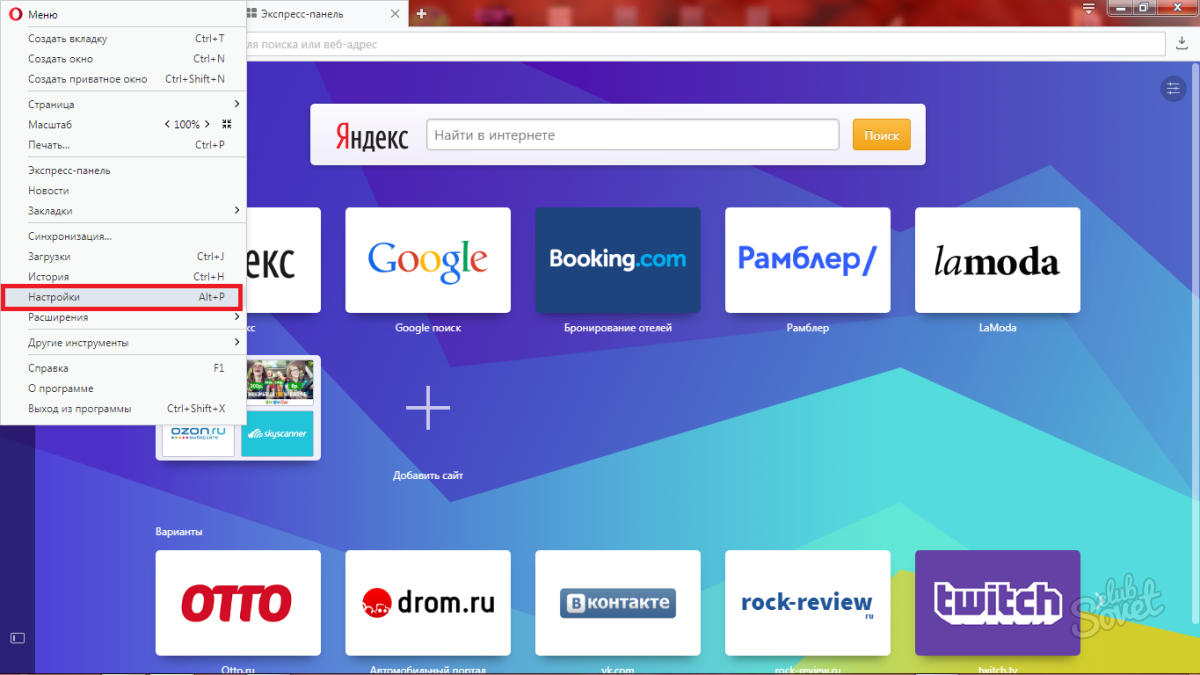
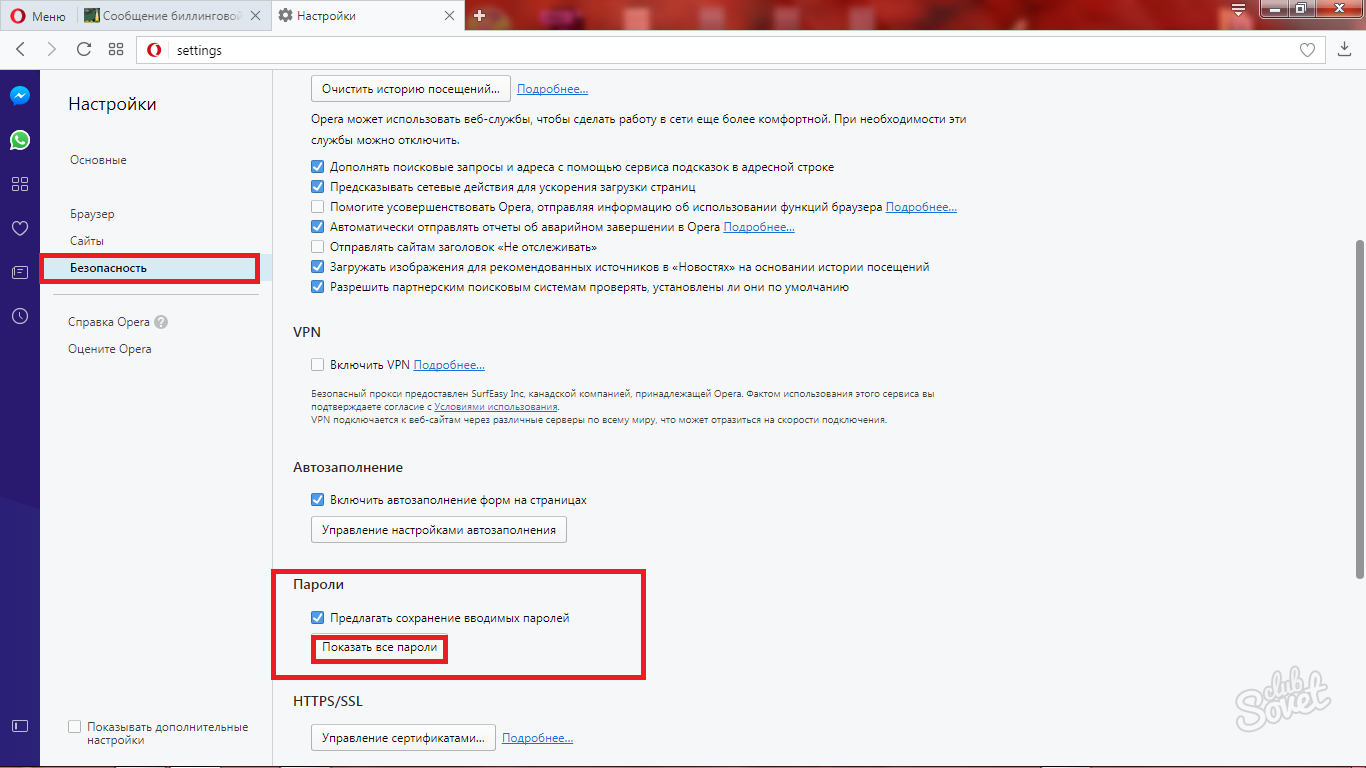
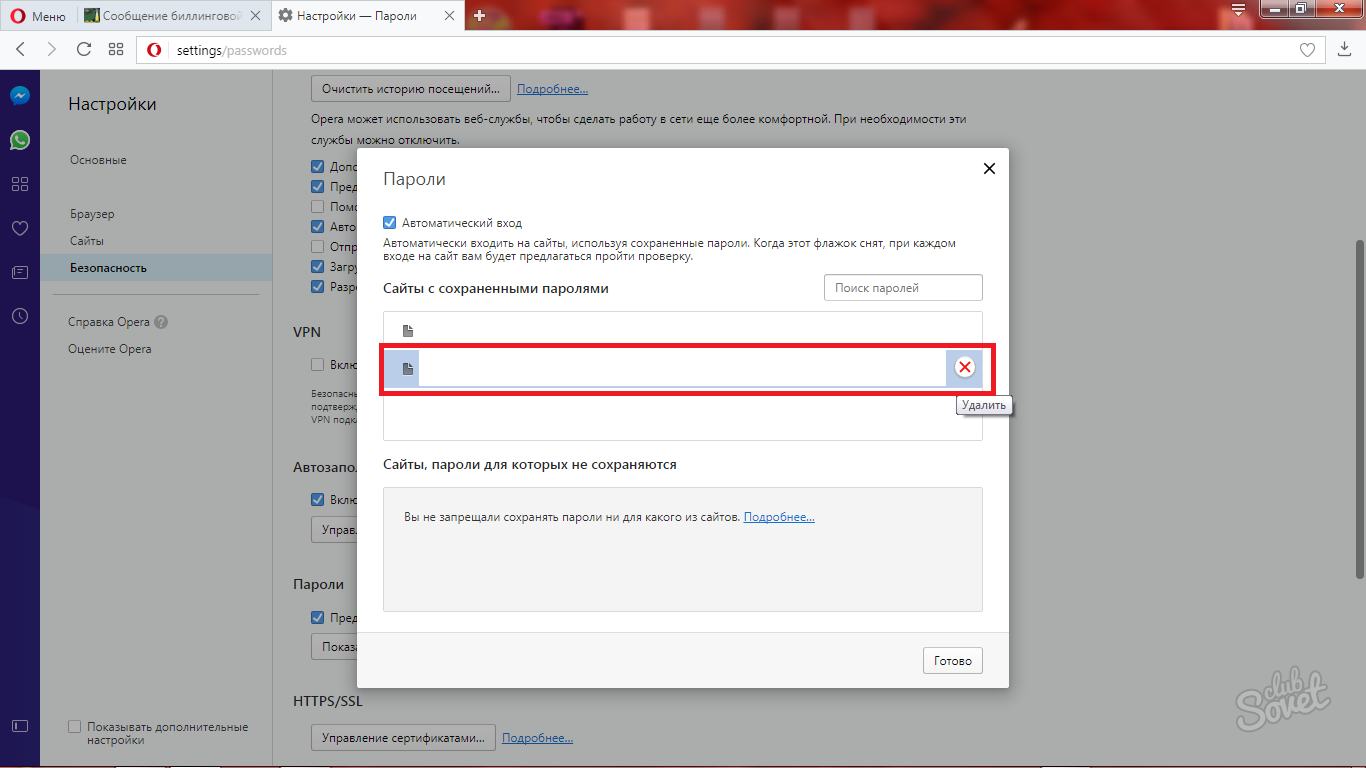
Um dos mais navegadores populares chamado Google Chrome também lembra senhas e logins dos sites que você visitou.
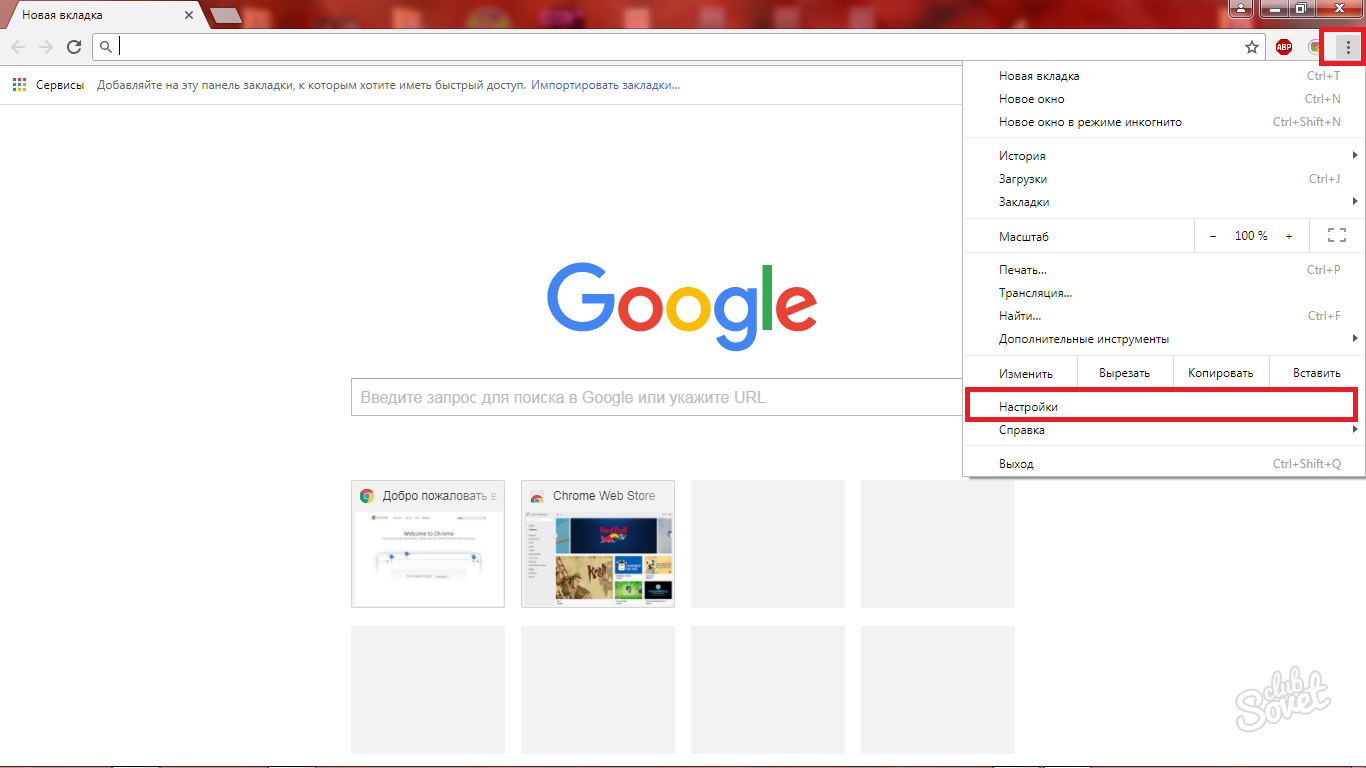
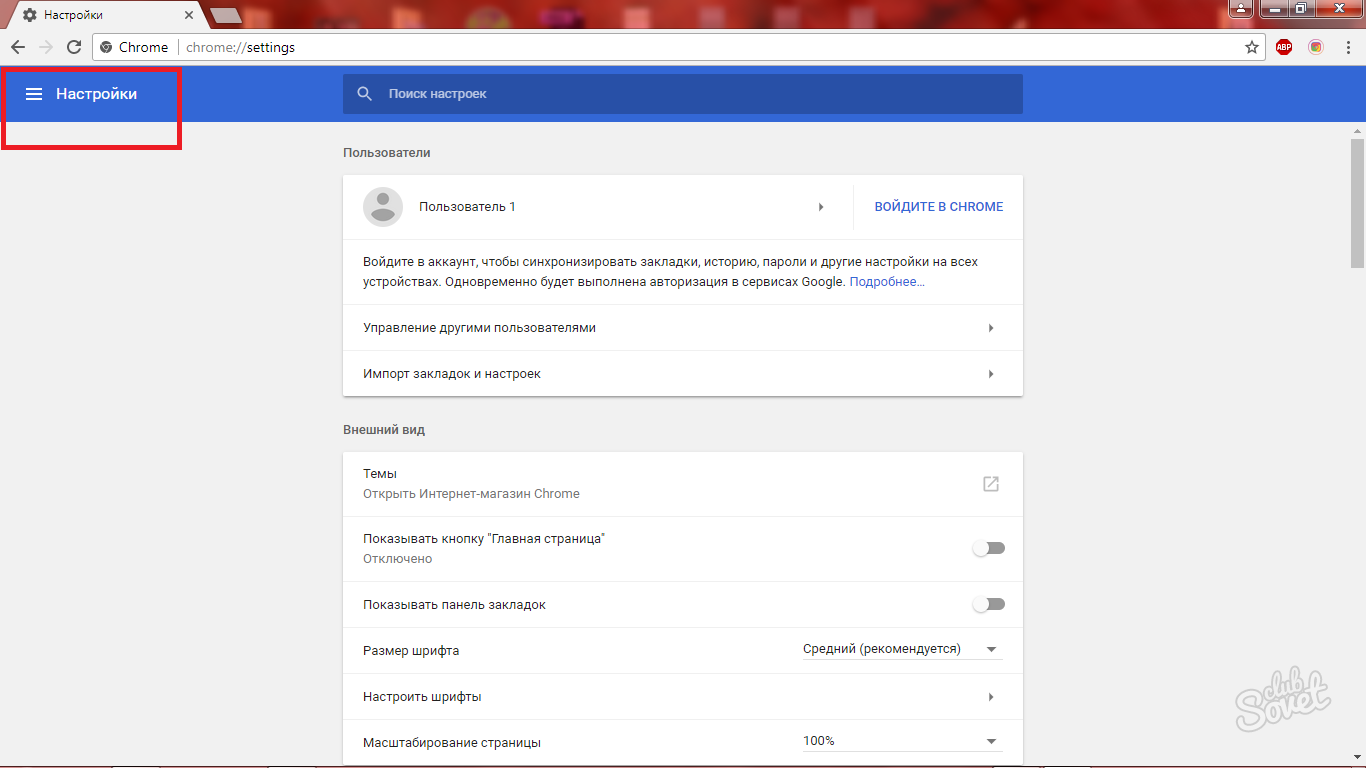
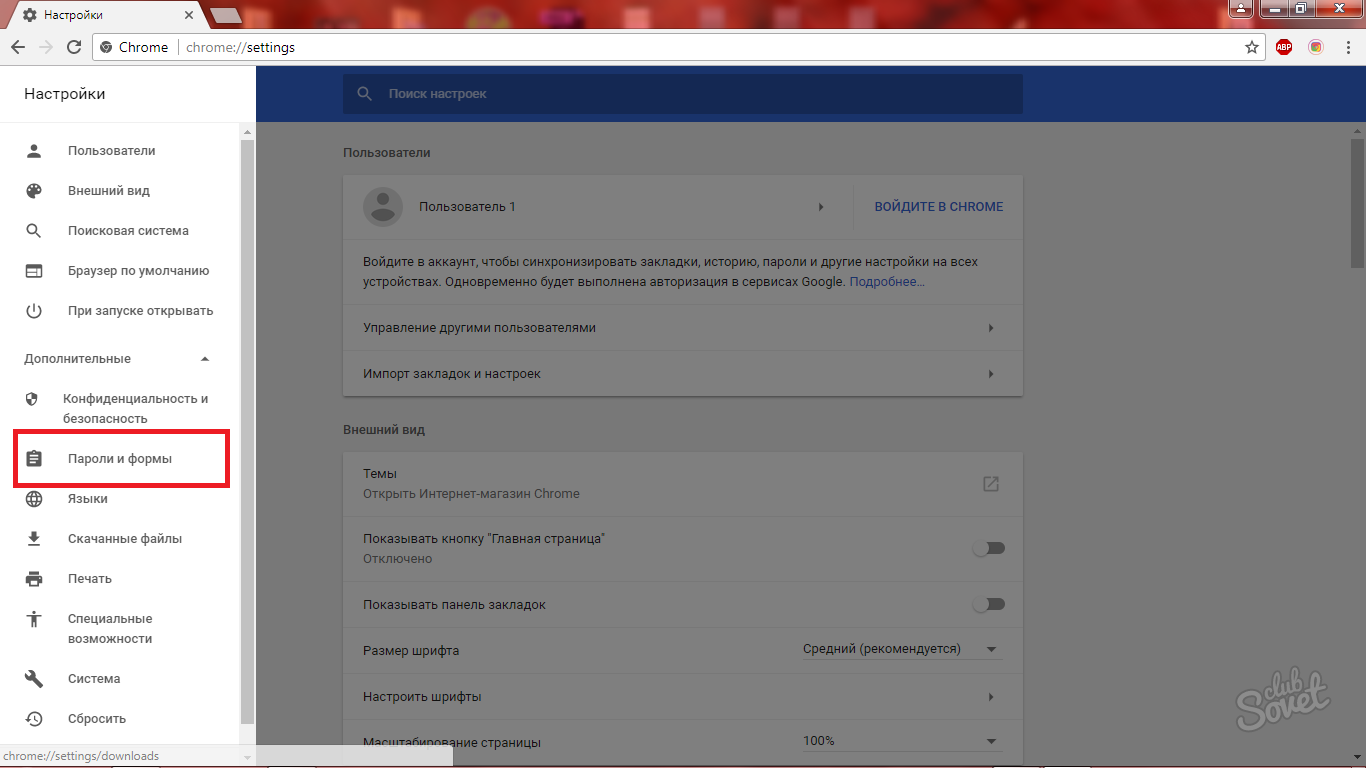
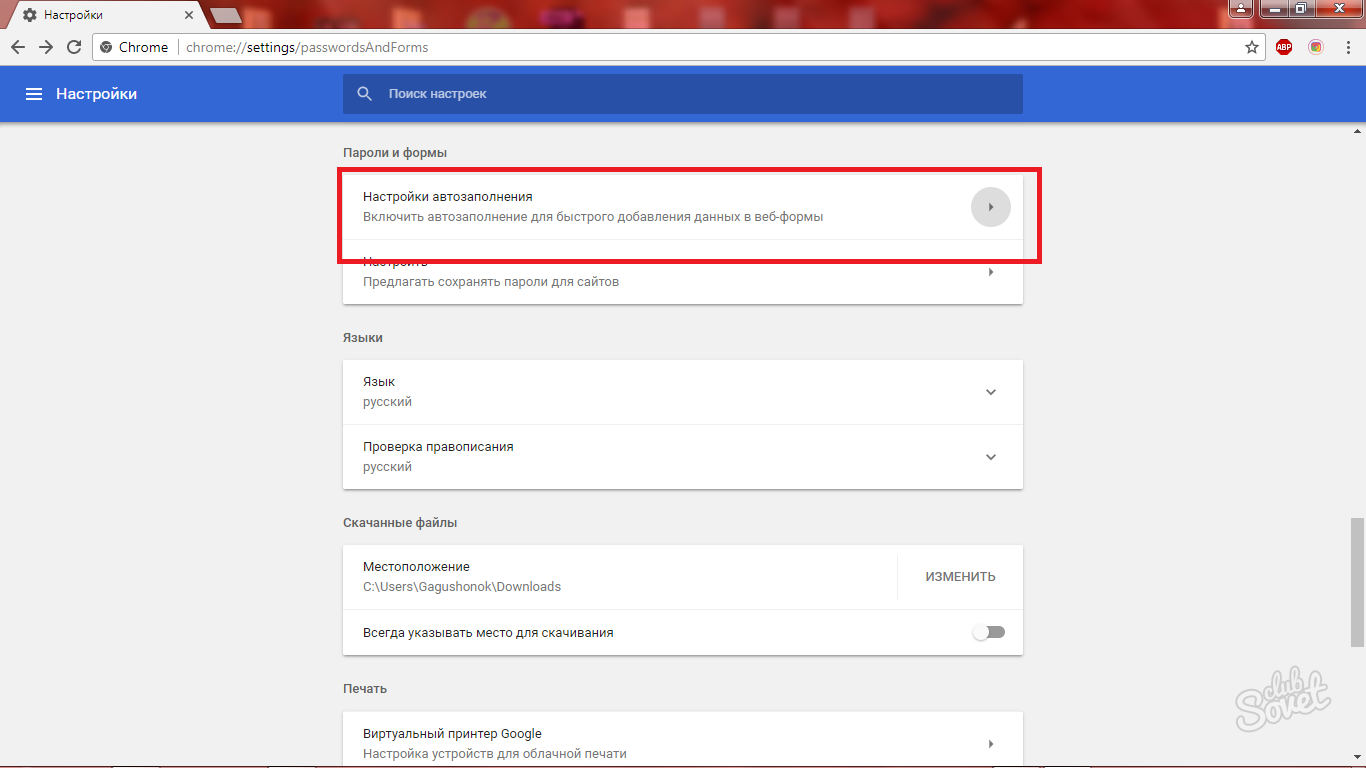
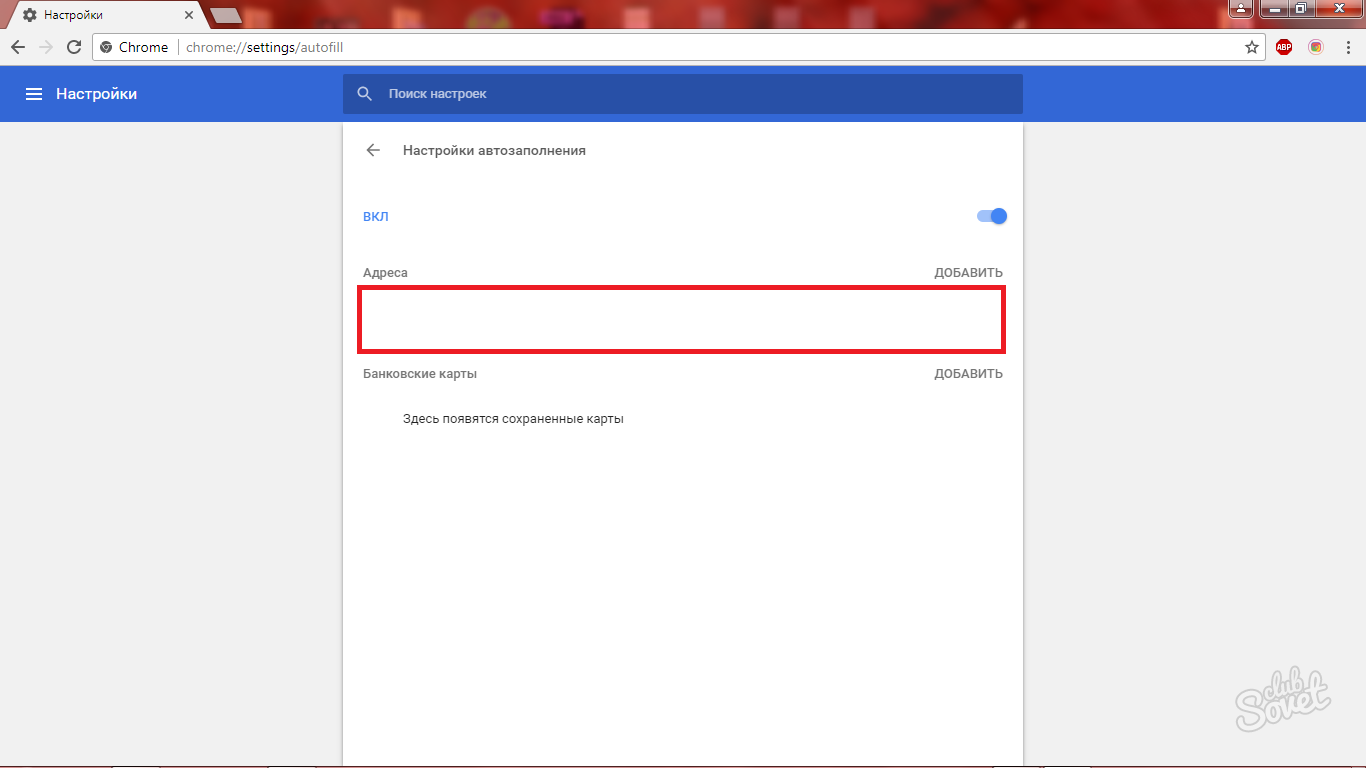
Para evitar que a senha seja salva após sua visita ao site Odnoklassniki, basta desmarcar a caixa "Lembrar-me" no formulário de login do site. Assim seus dados não ficarão no navegador e no sistema, o que impedirá que sejam exibidos em sua próxima visita.
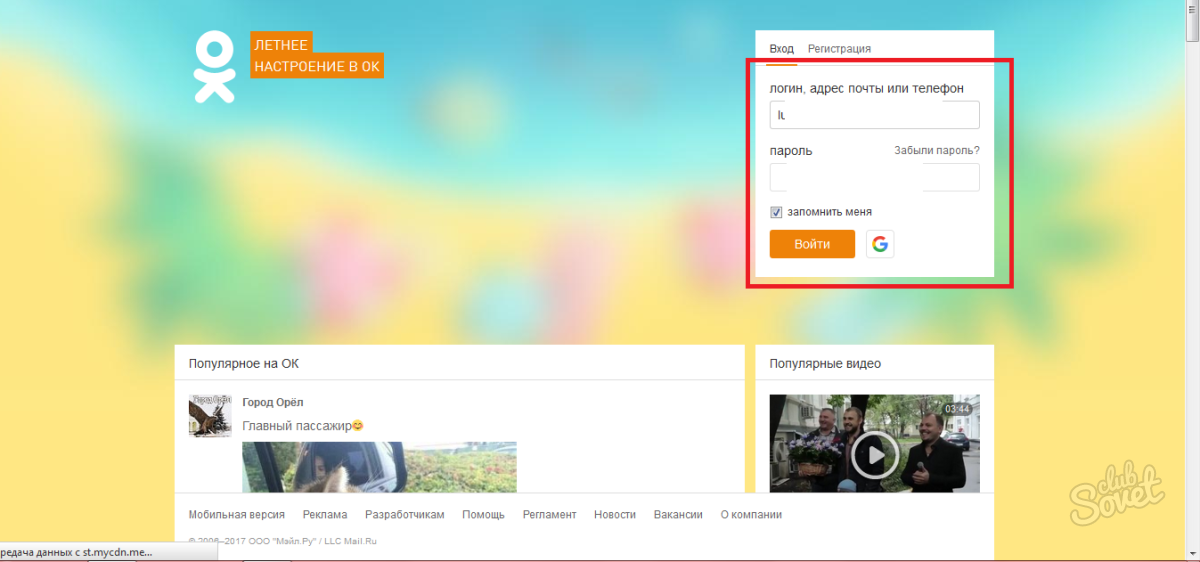
Armazenado pelo navegador. Você precisa marcar a caixa ao lado de "Senhas salvas". Claro, você pode escolher outras opções. Para iniciar o processo de desinstalação, clique no botão "Excluir agora".
NO navegador opera para remover logins e senhas, você precisa entrar na seção "Configurações" no "Menu Principal" e selecionar o item "Excluir dados pessoais". Esta ação abrirá uma caixa de diálogo com uma lista reduzida dos dados pessoais do usuário armazenados pelo navegador. Ele precisa ser expandido clicando no rótulo ao lado da inscrição "Detalhado". Na lista, marque a caixa ao lado da inscrição " Excluir senhas salvas", bem como quaisquer outros tipos de dados que devam ser excluídos. Se desejar, você pode clicar no botão "Gerenciar senhas" e excluir não tudo em massa, mas seletivamente. Caso contrário, pressione o botão "OK" para iniciar o procedimento de limpeza total.
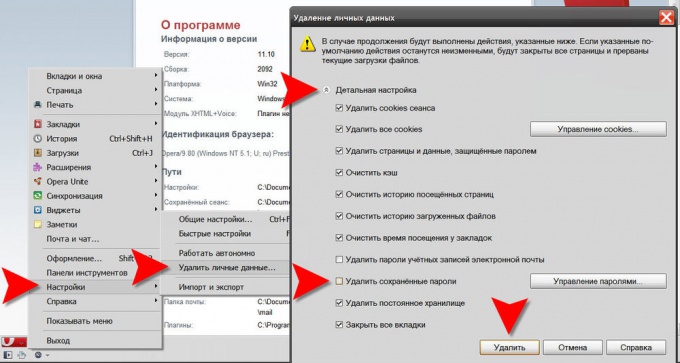
No navegador Internet Explorer, talvez o caminho para a opção desejada seja o mais longo. Primeiro, no menu do navegador, expanda a seção "Ferramentas" e selecione o item "Opções da Internet". Isso abrirá uma janela de propriedades onde, na guia Geral, na seção Histórico de navegação, você deve clicar no botão Excluir. Como resultado, outra janela será aberta, também dividida em seções. Na seção "Senhas", clique no botão "Remover senhas". Na próxima janela, confirme a exclusão clicando no botão "Sim".
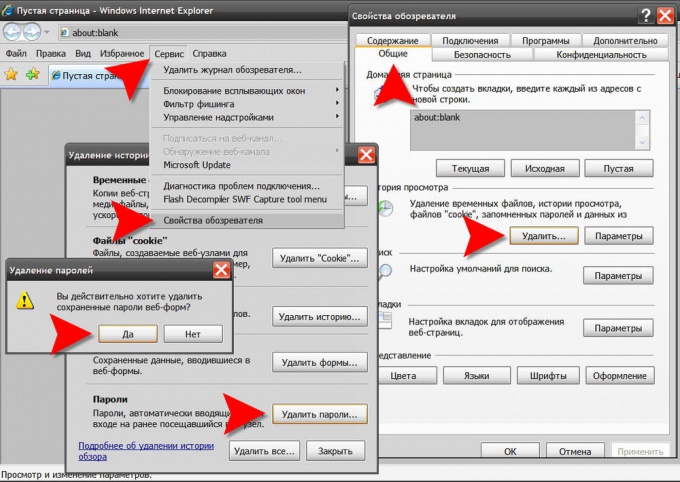
NO navegador do google Chrome para excluir lista logins e senhas, você precisa clicar no ícone de chave inglesa no canto superior direito da janela. No menu que se abre, selecione a seção “Ferramentas” e nela o item “Excluir dados sobre documentos visualizados”. Isso abrirá uma janela com uma lista de dados a serem limpos. Você pode encurtar o caminho para esta janela se usar o teclado em vez do mouse - pressionar a combinação CTRL + SHIFT + DEL também abre esta janela. Aqui você precisa especificar o limite de tempo para limpar os dados e marcar a caixa ao lado do item "Limpar senhas salvas" e, por fim, clicar no botão "Limpar dados de navegação".
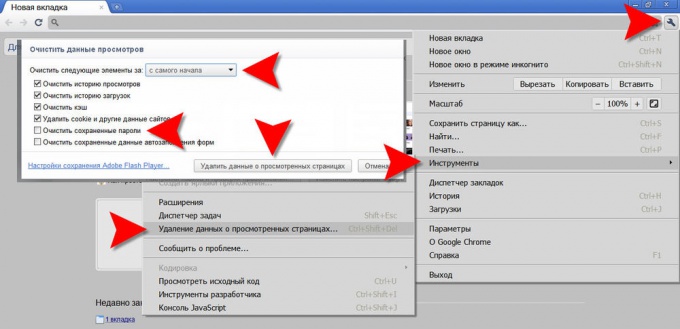
No navegador Safari para remover Lista logins e senhas, abra a seção "Editar" no menu e selecione o item "Configurações" nele. Se a exibição do menu não estiver habilitada para você, selecione o mesmo item clicando no ícone de engrenagem no canto superior direito da janela do navegador. Isso abrirá a janela de configurações, na qual você deve ir para a guia "Preenchimento automático". Na lista de formulários da web de preenchimento automático, ao lado do item " Nomes de usuário e senhas", você precisa clicar no botão "Editar". Na janela aberta com uma lista loginsé possível excluir logins individuais com senhas (o botão "Excluir") e todos de uma vez (o botão "Excluir tudo").
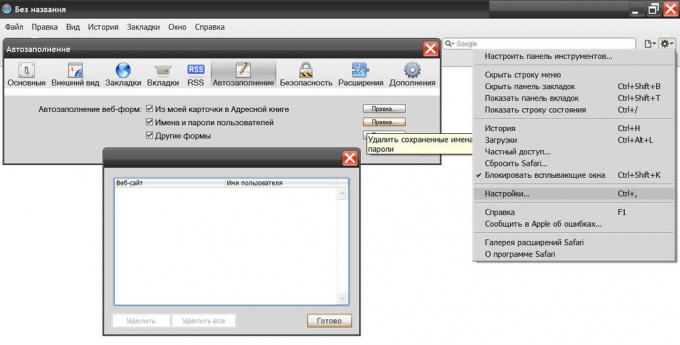
NO navegador Mozilla O Firefox tem tudo a ver com a experiência do usuário, mas o "programa inteligente" precisa ser personalizado, dizendo o que deve e o que não deve fazer. Na primeira vez que você insere um nome de usuário e senha em um site, o navegador solicita que você se lembre da combinação inserida para este site. Claro, às vezes isso é conveniente, mas se você acidentalmente salvou o arquivo errado senha ou fez no computador de outra pessoa, não é tarde demais para consertar. Excluir memorizado senha bastante fácil.
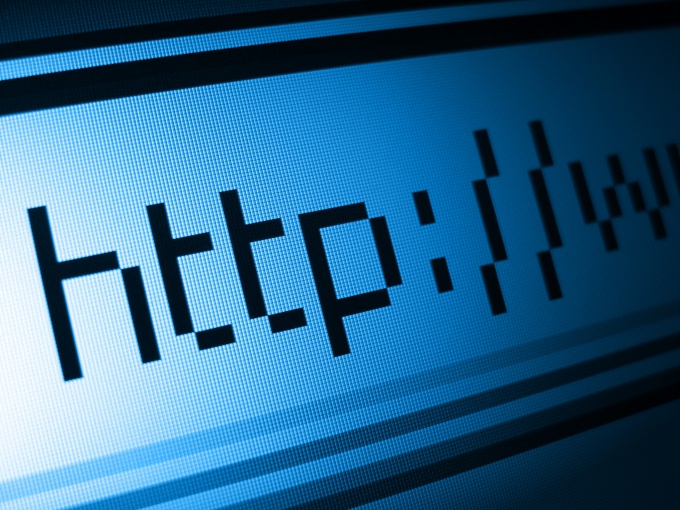
Instrução
Para remover senha, que o navegador lembrou, você precisa selecionar o item "Ferramentas" na barra de menu superior. No menu suspenso, selecione a linha "Configurações" e clique nela com o botão esquerdo do mouse - uma janela separada será aberta.
Na janela que se abre, vá até a aba "Proteção" (ícone em forma de cadeado amarelo) clicando nela com o botão esquerdo do mouse.
Na guia selecionada na parte inferior da janela está a seção "Senhas". À direita da seção, clique com o botão esquerdo no botão "Senhas salvas".
Uma nova janela será aberta com uma lista de endereços e nomes de sites com os quais o usuário acessou um determinado site. A janela pode conter dois campos ("Site" e "Nome de usuário") ou três campos. O terceiro campo é fornecido para exibir as senhas usadas.
Ao clicar no botão "Exibir senhas", o usuário pode visualizar quais senha foi usado para inserir um recurso específico. Geralmente o navegador pede confirmação esta acção: depois que o botão é pressionado, uma janela aparece perguntando "Tem certeza que deseja exibir suas senhas?" Resta apenas confirmar a operação ou recusá-la. Se as senhas forem exibidas, você poderá ocultá-las clicando com o botão esquerdo do mouse no botão "Ocultar senhas".
Depois de receber todas as informações necessárias sobre sites, nomes e senhas, você precisa selecionar os sites da lista para os quais deseja remover as senhas e clicar no botão à esquerda - "Excluir". Os sites são excluídos um a um, ou seja, você terá que repetir o procedimento para cada linha (selecionar, excluir). Se você deseja remover todas as senhas, pressione o botão central "Excluir tudo" e feche a janela de informações da senha.
Na mesma guia da mesma seção, você pode configurar exceções, ou seja, marcar os sites para os quais as senhas não serão salvas. As exceções podem ser removidas da mesma forma que as senhas.
Navegadores modernos oferecem aos usuários configurações convenientes para salvar dados pessoais. Mas em uma determinada situação, pode ser necessário remover as informações de autorização. Para fazer isso, cada navegador possui uma ferramenta de limpeza de lista. logins.

Instrução
No programa Opera, os logins podem ser limpos usando o item de menu "Configurações". Encontre a inscrição "Excluir dados pessoais" nele. Na janela que aparece, deve haver um item " Configuração detalhada". Clique nisso. Esta ação fará com que uma lista adicional apareça. Nele, clique na inscrição "Gerenciamento de senhas". Você verá Lista sites nos quais você inseriu dados de autorização. Selecione os sites de seu interesse e exclua os logins relacionados a eles.
Para remover a lista de logins no Mozilla Firefox, selecione o cabeçalho “Ferramentas” no menu superior principal. Selecione "Limpar histórico recente" na lista suspensa. O programa oferecerá várias opções para limpar os dados salvos. Para excluir logins, selecione "Formulários e histórico de pesquisa". Você pode especificar o período de tempo para o qual novos logins foram adicionados. Para fazer isso, clique na lista suspensa na parte superior da janela, localizada ao lado da inscrição "Abrir". Depois disso, escolha o período de tempo apropriado. Confirme a sua escolha com a tecla correspondente.
Se você visitar recursos da Internet usando o Internet Explorer, poderá remover logins desnecessários acessando os sites apropriados. Passe o mouse sobre o campo de autorização do site correspondente ao login e destaque as opções de seu interesse. Você pode navegar pela lista usando as setas do teclado. Exclua logins pressionando a tecla Delete em cada um deles.
Para limpar as listas de logins no Google Chrome, clique no botão de configurações com uma chave inglesa. Na caixa de ferramentas que se abre, selecione Opções. O navegador abrirá a página com grande quantidade definições. Procure no lado esquerdo da página e encontre a inscrição "Materiais pessoais". Clique nisso. Abra a janela adicional "Gerenciar senhas salvas", cujo link está localizado no lado direito da página. Agora você pode passar o mouse sobre o site desejado e, clicando na cruz que aparece no canto superior direito, deletar o login.
Quando rede social Odnoklassniki abriu, aconteceu apenas com a ajuda de um endereço postal. Depois de algum tempo, a administração obrigou seus usuários a inserir um número de celular para enviar um login ou senha perdidos caso algo acontecesse. Na verdade, essa é uma ótima ideia, pois o usuário fica satisfeito (ele sempre tem acesso às informações necessárias), e a carga no helpdesk nesse caso cai muito. É verdade que alguns membros da rede social, por algum motivo, vinculam os números de telefone de outras pessoas, pelo que, em caso de problemas, simplesmente não conseguem se conectar à sua conta. Não faça isso, não crie problemas desnecessários para você.
A última vez que já descrevemos no site. Hoje falaremos sobre como alterar o login. Não é difícil. Para fazer isso, vá para, no menu à esquerda, localizado abaixo do avatar, você precisa clicar no link "Alterar configurações".
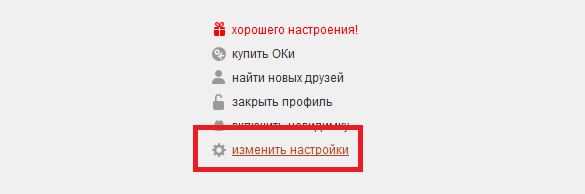
Depois que abre nova página, você verá seu nome de usuário (pode ser um endereço O email, ou qualquer palavra). Passe o mouse sobre ele e aparecerá o link "Editar", no qual você deve clicar.
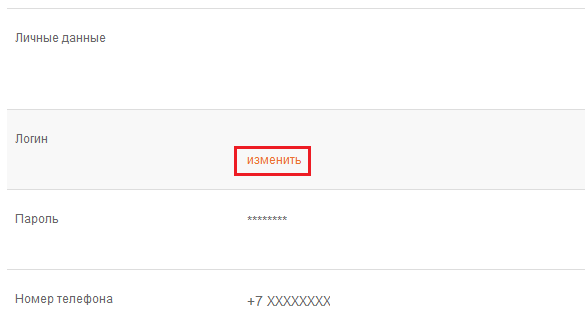
Depois disso, clique no botão "Solicitar um novo código" e um código será enviado para o telefone vinculado à conta.
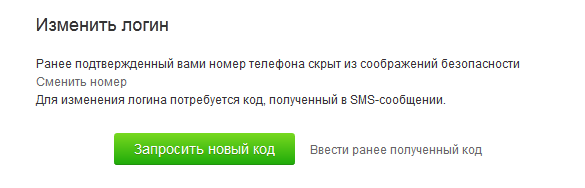
Digite o código, após o qual você poderá alterar seu login.
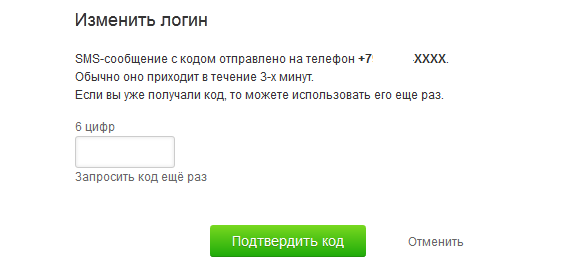
Se sua página não estiver vinculada a celular, então você pode alterar seu login somente depois de inserir seu número de celular. Isso é para a segurança da sua conta.
Como alterar seu login no Odnoklassniki:
Sem ir para a página?
Resposta: de jeito nenhum. Em qualquer caso, você deve ter acesso à sua conta.
Sem um número de telefone?
Resposta: você não pode. Você terá que digitar um número de telefone. Isso é feito para proteger sua página.
Com um tablet/telefone?
Resposta: você pode usar versão móvel site que permite que você execute as mesmas ações. Além disso, você sempre pode ir para versão completa site do seu dispositivo móvel e siga nosso guia.
| Artigos relacionados: | |
|
Erro "O aplicativo não está instalado no Android" - o que fazer
Os smartphones Android há muito ganharam popularidade, porque para este sistema operacional ... sony vegas pro 13 não abre
Se você não conseguir abrir o arquivo *avi, o possível motivo é o antigo ... Hitman (2016): teste de desempenho Quanto pesa um assassino
Hitman, Square Enix lança requisitos de sistema para PC... | |